
SO Deepin definitivamente é uma das distribuições Linux que Tem um dos ambientes de desktop mais bonitos que podemos ver no Linux. Para quem ainda não conhece essa distribuição, posso dizer o seguinte.
Deepin é uma distribuição Linux desenvolvido pela empresa chinesa Wuhan Deepin Technology, esta é uma distribuição código aberto e baseado em Debiano que ele usa seu próprio ambiente de área de trabalho que tem uma aparência agradável e polida.
Esta distribuição pode ser um dos sistemas GNU / Linux mais recomendados para aqueles que estão migrando do Windows para o mundo do Linux.
Y especialmente para aquelas pessoas que não têm noções básicas sobre Linux. Esta recomendação é baseada em Deepin possui um dos processos de instalação mais simples e intuitivos.
Portanto, não é necessário mais do que ter uma noção básica sobre o que é o seu disco rígido e suas partições.
Mesmo assim, há novatos que não entendem isso e isso é compreensível porque todos nós passamos por esse ponto no início.
É por isso que vamos compartilhar com os novatos este guia de configuração simples.
Antes de iniciar o processo de instalação, é extremamente necessário que conheçamos os requisitos que precisamos para poder instalar o Deepin em nosso computador.
Requisitos do sistema para instalar o Deepin OS:
- Processador Intel Pentium IV de 2 GHz ou superior.
- 1 GB de RAM ou mais para melhor desempenho.
- 20 GB de espaço livre em disco ou mais.
- Um leitor de DVD em caso de instalação por este meio.
- Porta USB em caso de instalação por este meio.
Download do Deepin OS 15.6
Conhecendo os requisitos e tendo a certeza que os possuímos, podemos ir para o download da ISO do sistema que pode baixar do site oficial da distribuição, o link é este.
Mídia de instalação de DVD
- Windows: Podemos gravar a ISO com Imgburn, UltraISO, Nero ou qualquer outro programa mesmo sem eles no Windows 7 e depois nos dá a opção de clicar com o botão direito na ISO.
- Linux: Você pode usar especialmente aquele que vem com os ambientes gráficos, entre eles, Brasero, k3b e Xfburn.
Meio de instalação USB
- Windows: Você pode usar o Universal USB Installer, LinuxLive USB Creator, Etcher, qualquer um desses são fáceis de usar.
- Linux: A opção recomendada é usar o comando dd:
dd bs=4M if=/ruta/a/deepin.iso of=/dev/sdx && sync
Embora você também possa baixar o Etcher e facilitar o trabalho com este programa.
Instalação do Deepin OS 15.6
Uma vez que nossa mídia de instalação foi criada, devemos nos certificar de que temos a opção de inicializar a partir de DVD ou USB na BIOS de nosso sistema.
Não toco neste assunto devido à grande variedade que existe, pode consultar na rede ou no manual da sua placa-mãe / equipamento como habilitar esta opção, que geralmente encontra nas opções "Boot" ou "boot settings" aba.
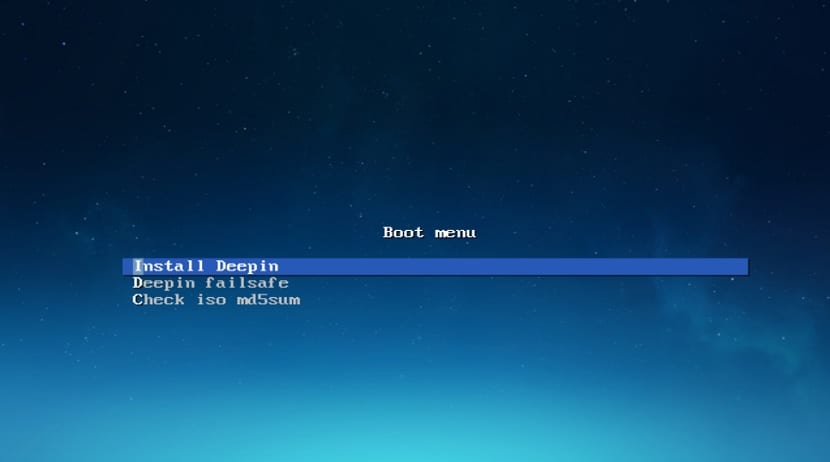
Ao iniciar o computador apenas teremos que escolher a primeira opção que é "Instalar Deepin", com o qual começará a carregar todo o necessário para iniciar a instalação em nosso computador.

Feito isso irá agora nos posicionar na opção de escolher o idioma de instalação e com o qual o sistema será configurado. Ao selecionar o idioma, clicamos em seguida.
En o menu a seguir nos pedirá os dados para criar nosso usuário com o qual trabalharemos no sistema, é importante que você lembre sua senha, pois não é apenas importante entrar no sistema, mas também será a que você precisa para trabalhar no terminal.

A próxima etapa solicitará que selecione nosso fuso horário, selecionamos o nosso e clicamos em seguida.

Nesta etapa, devemos selecionar o local de instalação, tanto aqui no disco rígido inteiro ou em uma partição específica.

A primeira opção é realizar uma instalação simples onde apenas selecionamos a partição ou disco onde queremos que o sistema seja instalado.

Si nós queremos uma instalação mais avançada ou nossa partição onde queremos instalar não aparece, aqui podemos configurá-lo.
Aqui serão mostradas todas as partições disponíveis aqui podemos selecionar onde será instalado e configurá-lo.

Clicamos em continuar e agora só temos que esperar que a instalação termine para começar a desfrutar desta distribuição.
Em qual biblioteca seu ambiente se baseia?
No DTK (Deepin Tool Kit), basicamente C ++ e Qt
Parece-me um artigo pobre. Eu esperava ver uma captura de tela da distribuição ao invés de "ela tem um dos ambientes de desktop mais bonitos que podemos ver no Linux" No entanto, apenas algumas capturas de tela da instalação. Também esperava que vocês comentassem sobre que software ele tem como base e aquelas curiosidades que só o Deepin traz.
Obrigado por seu trabalho